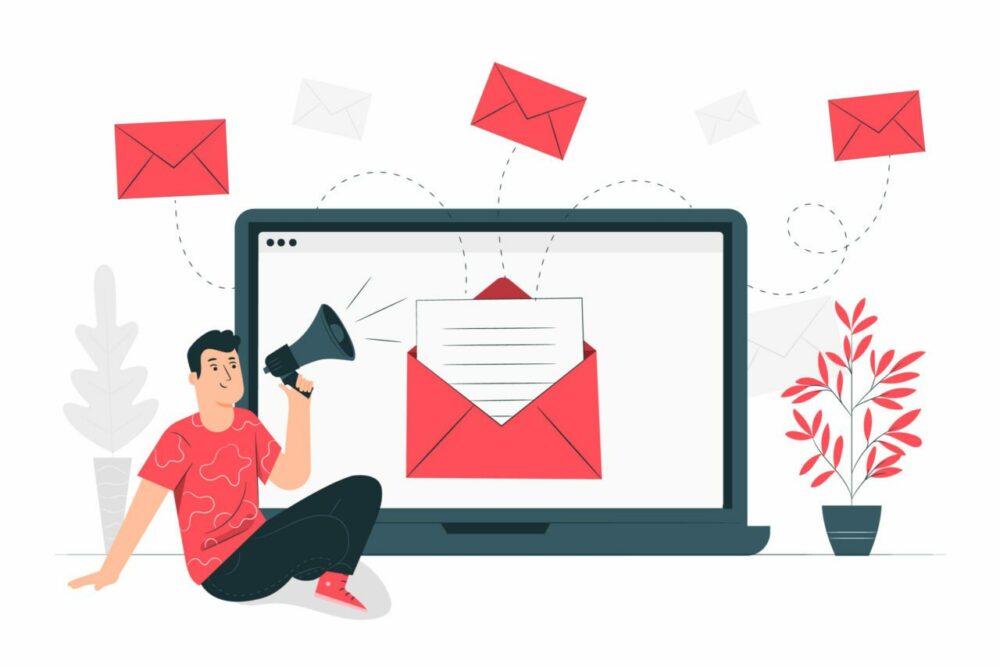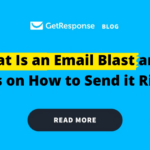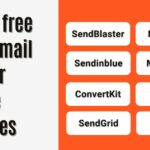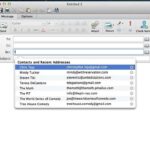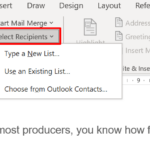Daftar Isi
KLIK DISINI UNTUK AKSES APLIKASI EMAIL MARKETING>>>
Personalisasi Email Blast dengan Mail Merge Google Sheets
Personalisasi adalah kunci untuk membangun hubungan yang kuat dengan pelanggan. Dalam bisnis, email blast telah menjadi salah satu cara yang efektif untuk mencapai audiens yang lebih luas dalam waktu singkat. Namun, seringkali sulit untuk membuat email yang benar-benar terasa personal untuk setiap orang yang menerimanya.
Mari kita berbicara tentang solusi yang hebat untuk masalah ini – Mail Merge Google Sheets. Dengan alat ini, Anda dapat dengan mudah membuat email blast yang personal untuk setiap penerima di daftar Anda.
Pertama, apa itu Mail Merge Google Sheets? Ini adalah fungsi yang tersedia di Google Sheets yang memungkinkan Anda mengirim email massal dengan menggabungkan template email yang sama dengan data yang dipersonalisasi untuk setiap penerima. Dalam hal ini, Anda akan menggunakan Google Sheets untuk menyimpan informasi kontak seperti nama dan alamat email setiap orang.
Mengapa ini penting? Bayangkan Anda memiliki daftar pelanggan yang luas, dan Anda ingin mengirim promosi penjualan terbaru ke setiap pelanggan. Anda ingin setiap email terasa personal, karena ini akan meningkatkan kemungkinan pelanggan untuk membuka dan meresponsnya. Dengan Mail Merge Google Sheets, Anda dapat dengan mudah mengirimkan email yang benar-benar dipersonalisasi untuk setiap pelanggan, meningkatkan kesempatan Anda untuk menarik perhatian mereka.
Cara kerjanya sangat sederhana. Pertama, Anda perlu membuat template email di Gmail yang akan digunakan sebagai dasar untuk setiap email yang akan dikirimkan. Misalnya, Anda bisa membuat email dengan salam pribadi seperti “Hallo [Nama],”. Kemudian, Anda perlu membuat spreadsheet di Google Sheets dengan kolom yang sesuai dengan data yang ingin Anda gabungkan ke dalam email.
Misalnya, jika Anda ingin menyertakan nama penerima di email, Anda dapat membuat kolom di spreadsheet dengan label “Nama” dan mengisi setiap sel dengan nama masing-masing penerima. Begitu juga dengan alamat email, subjek email, dan setiap data lain yang ingin Anda gunakan dalam email blast tersebut.
Selanjutnya, Anda perlu menghubungkan spreadsheet dengan template email. Anda dapat melakukannya dengan menggunakan fungsi Mail Merge Google Sheets yang tersedia di menu Add-ons Google Sheets. Setelah Anda memilih template email Anda dan menghubungkannya dengan spreadsheet, Anda akan melihat opsi untuk memasukkan variabel yang diambil dari spreadsheet ke dalam email Anda.
Dalam kasus ini, Anda cukup mengetikkan [Nama] di tempat yang relevan dalam email template Anda, dan Mail Merge Google Sheets akan secara otomatis menggantinya dengan nama yang sesuai dari spreadsheet. Ini berarti bahwa setiap email yang dikirimkan akan memiliki salam personal menggunakan nama penerima.
Anda dapat melakukan hal yang sama dengan variabel lain seperti alamat email atau subjek email. Dengan tambahan beberapa langkah konfigurasi, Anda juga dapat melampirkan file dari Google Drive atau menyertakan gambar langsung dalam email, seperti yang ditunjukkan dalam contoh di atas.
Sekarang, Anda dapat mengirim email blast yang dipersonalisasi untuk setiap orang di daftar Anda. Kemungkinan lainnya dengan Mail Merge Google Sheets hampir tak terbatas. Anda dapat menggabungkan data dari banyak kolom spreadsheet, menggunakan template email yang berbeda untuk kelompok pelanggan yang berbeda, dan mengatur waktu pengiriman email blast Anda.
Dengan Mail Merge Google Sheets, Anda dapat membuat pengalaman email yang lebih personal dan menarik. Ini akan memungkinkan Anda untuk mencapai audiens yang lebih besar dengan pesan yang tepat pada waktu yang tepat.
—————–
Sumber data:
– https://www.rbo.co.id/wp-content/uploads/2024/02/Email-blast-scaled-e1691989194112.jpg
– http://hsl.guru/wp-content/uploads/2017/01/Create-Gmail-Account.png
If you are looking for How To Email Blast On Gmail Account In My Android Phone? | Email blast you’ve came to the right place. We have 5 Pics about How To Email Blast On Gmail Account In My Android Phone? | Email blast like How To Email Blast On Gmail Account In My Android Phone? | Email blast, Email Blast Best Practices And The Right Way To Segment Your List and also Personalisasi Email Blast dengan Mail Merge Google Sheets. Read more:
KLIK DISINI UNTUK AKSES APLIKASI EMAIL MARKETING>>>
How To Email Blast On Gmail Account In My Android Phone? | Email Blast
www.pinterest.com
KLIK DISINI UNTUK AKSES APLIKASI EMAIL MARKETING>>>
Email Blast Best Practices And The Right Way To Segment Your List
mywifequitherjob.com
KLIK DISINI UNTUK AKSES APLIKASI EMAIL MARKETING>>>
How To Send An Email Blast Within Gmail – YouTube
www.youtube.com
blast email gmail send
KLIK DISINI UNTUK AKSES APLIKASI EMAIL MARKETING>>>
Personalisasi Email Blast Dengan Mail Merge Google Sheets
www.pointstar.co.id
KLIK DISINI UNTUK AKSES APLIKASI EMAIL MARKETING>>>
Вход в почту Gmail.com – Помощь и Рекомендации
hsl.guru
Вход в почту gmail.com. Personalisasi email blast dengan mail merge google sheets. Email blast best practices and the right way to segment your list